1、启动PS,导入一张照片素材。点击左侧工具栏中的【裁剪工具】,在顶部属性栏中设置【1:1(方形)】 ,可以看到会自动在照片上创建一个裁剪框。

3、在左侧选择【切片工具】,鼠标右键点击照片,在下拉菜单中点击选择【划分切片】。

5、接着勾选【垂直划分为】,也设置为【3块】,可以看到照片已经自动划分成了9张。
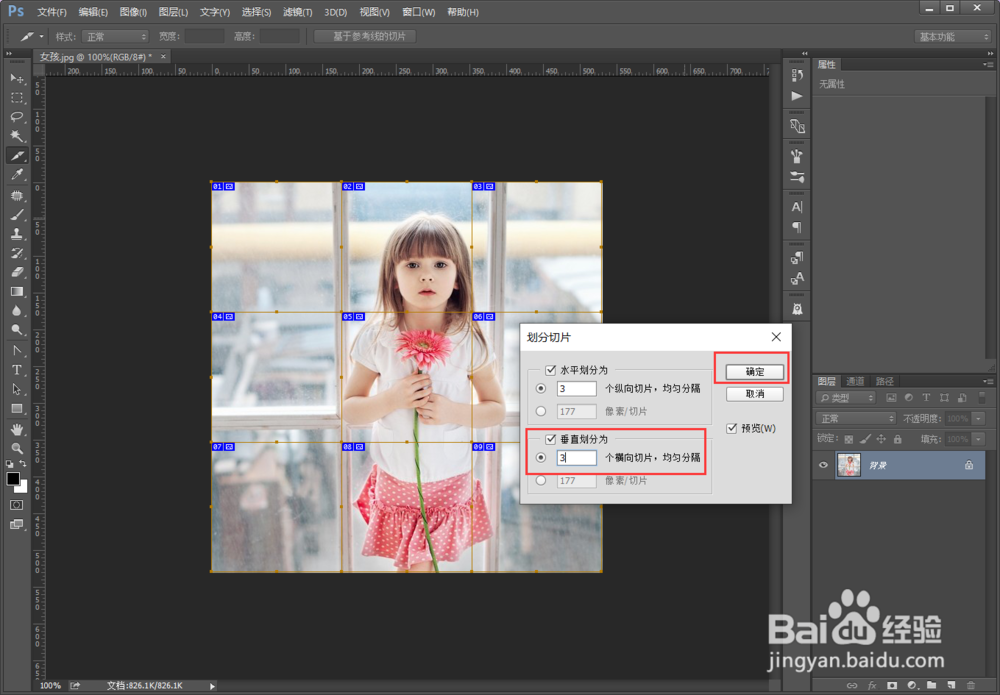
7、在导出的窗口中设置好图片格式为【jpeg】,质量为【最佳】,点击【存储】。
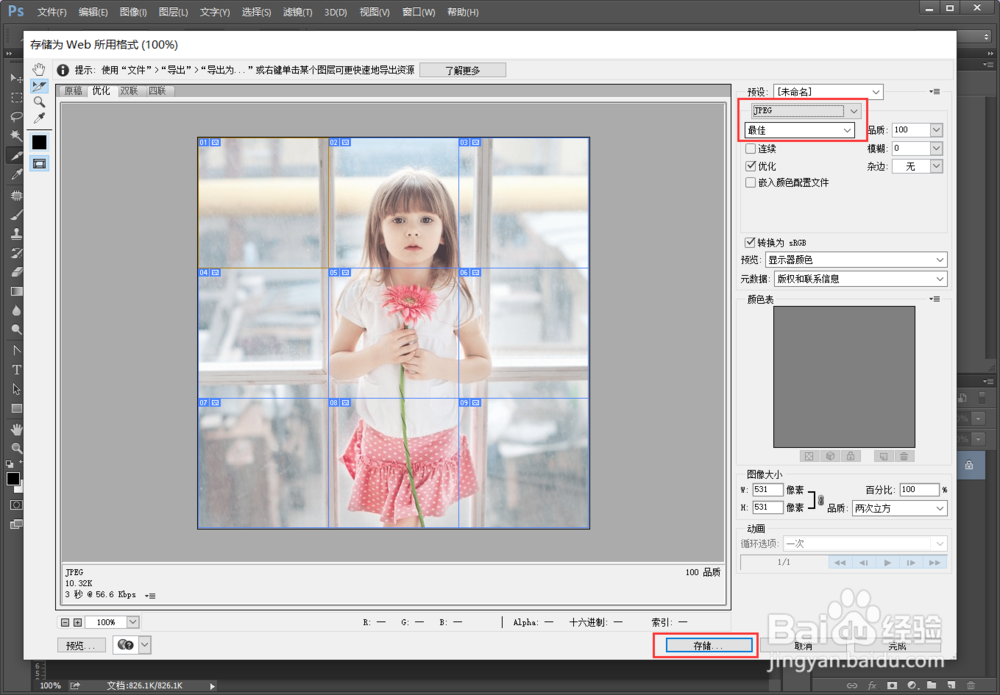
9、保存完成后会自动创建一个【images】文件夹,打开文件夹后可以看到照片已经切成9分了,现在可以保存到手机中去发朋友圈啦、

